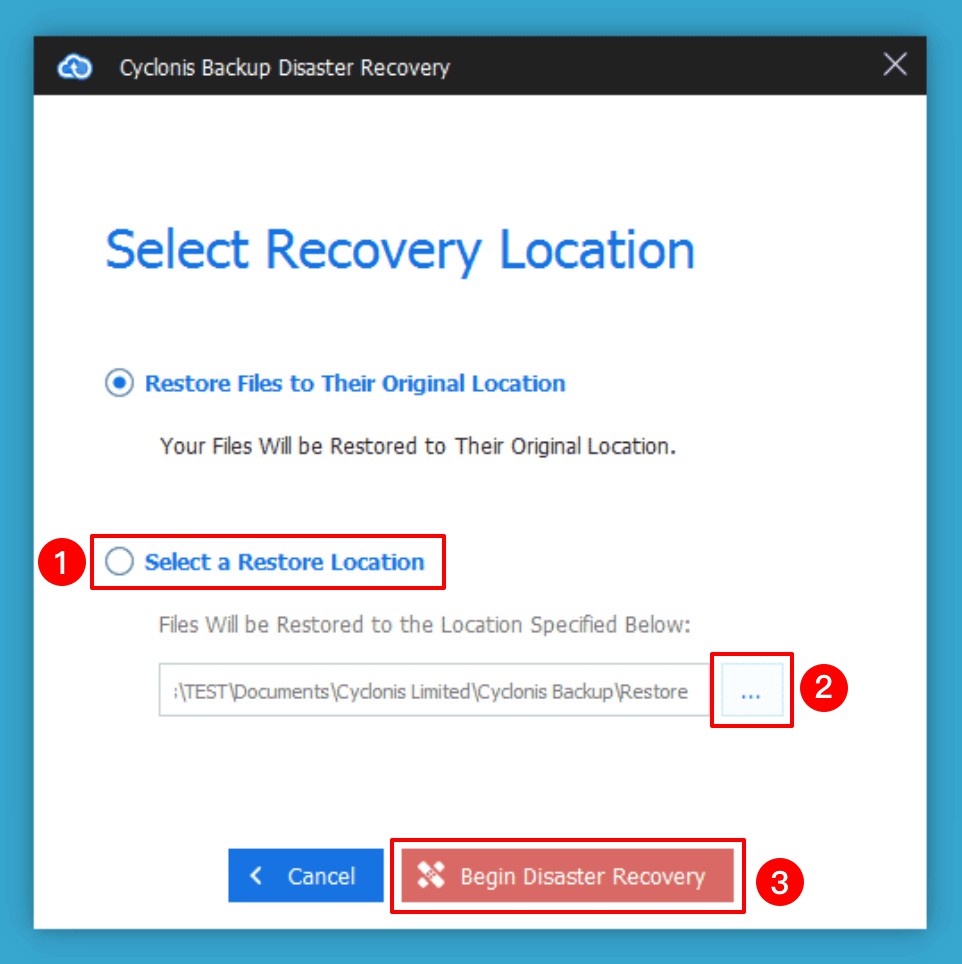Gjenoppretting av katastrofer
Cyclonis Backup's Disaster Recovery- funksjonalitet er designet for tilfeller der du trenger å gjenopprette alle sikkerhetskopierte data samtidig.
Denne funksjonen kan være uvurderlig når du skal håndtere katastrofalt datatap i stor skala, for eksempel ransomware-infeksjon, maskinvarefeil eller tap eller tyveri av en enhet.
En fullstendig sikkerhetskopiering kan ta betydelig plass på harddisken og datamaskinressursene, og det kan ta litt tid å fullføre, avhengig av sikkerhetskopieringsstørrelse. Av disse grunner anbefaler vi bare å utføre katastrofegjenoppretting når det virkelig trengs.
Følg disse trinnene for å starte en Katastrofegjenoppretting:
- Start Cyclonis Backup og gå til skjermbildet Mine sikkerhetskopier.
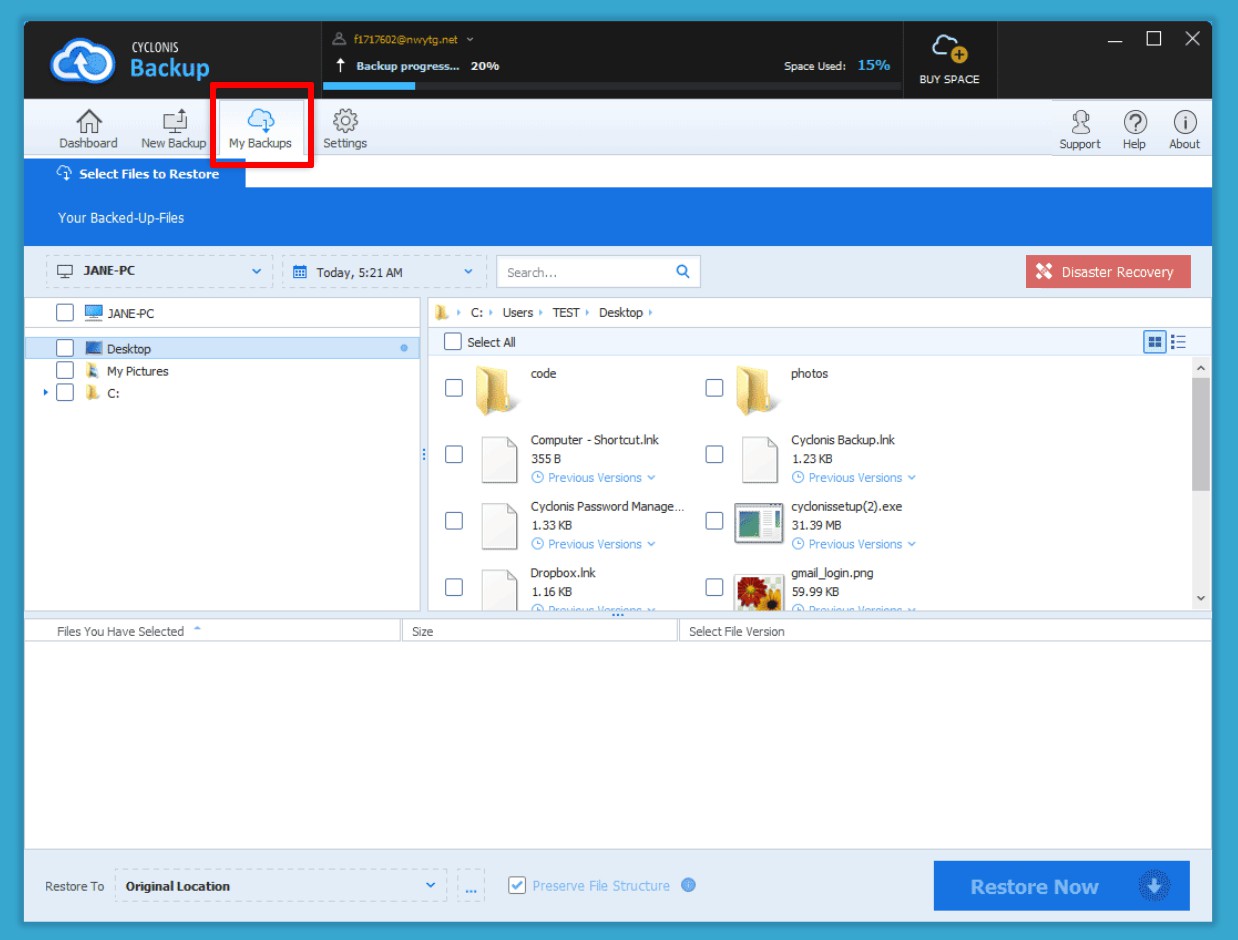
- Klikk på Disaster Recovery- knappen for å starte prosessen.
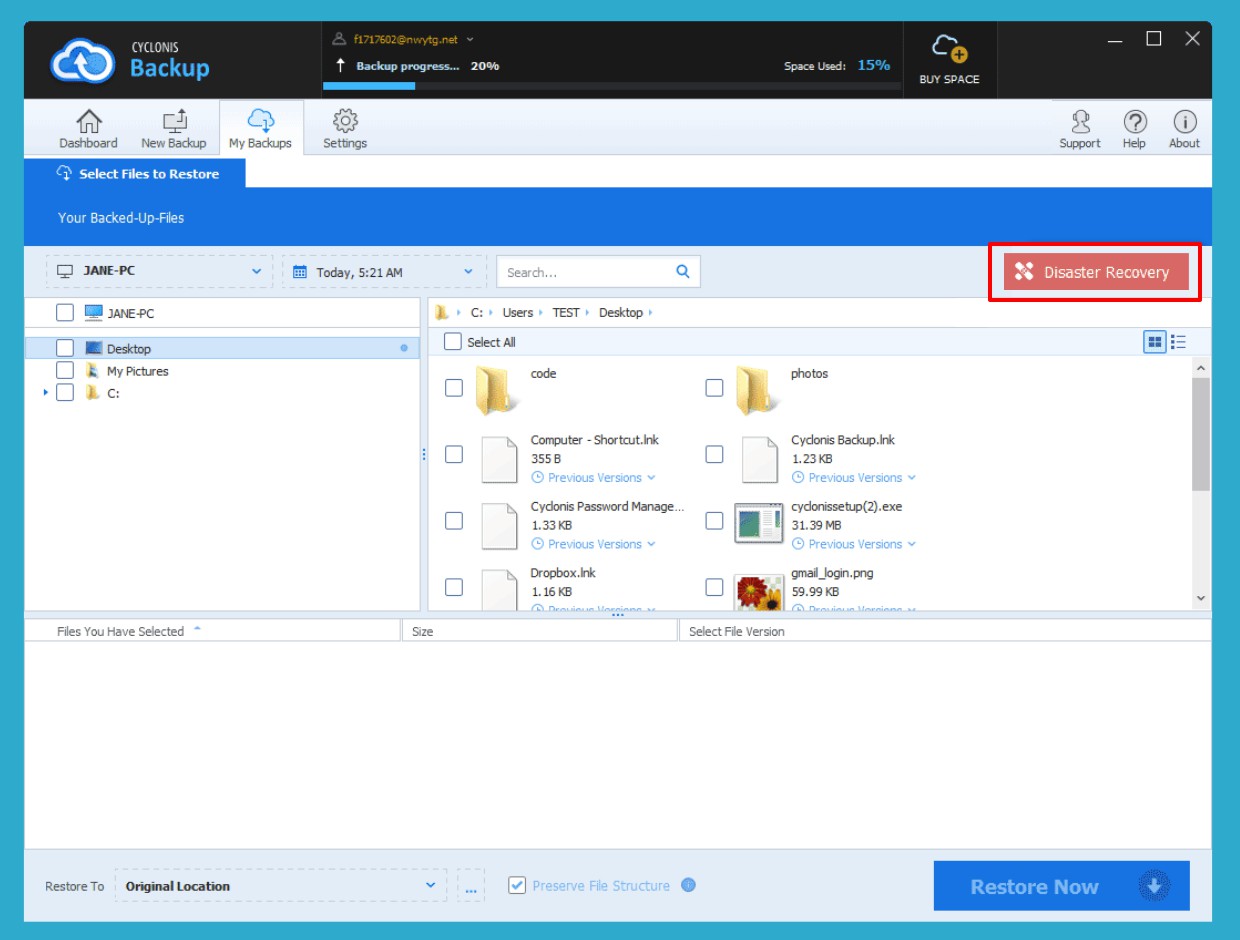
En dialog vises som forklarer Disaster Recovery- funksjonen og dens potensielle innvirkning på system- og Internett-ytelse. - Hvis du vil sette i gang Disaster Recovery og gjenopprette hele sikkerhetskopien til datamaskinen din, klikker du på Jeg forstår, fortsetter med katastrofegjenoppretting.
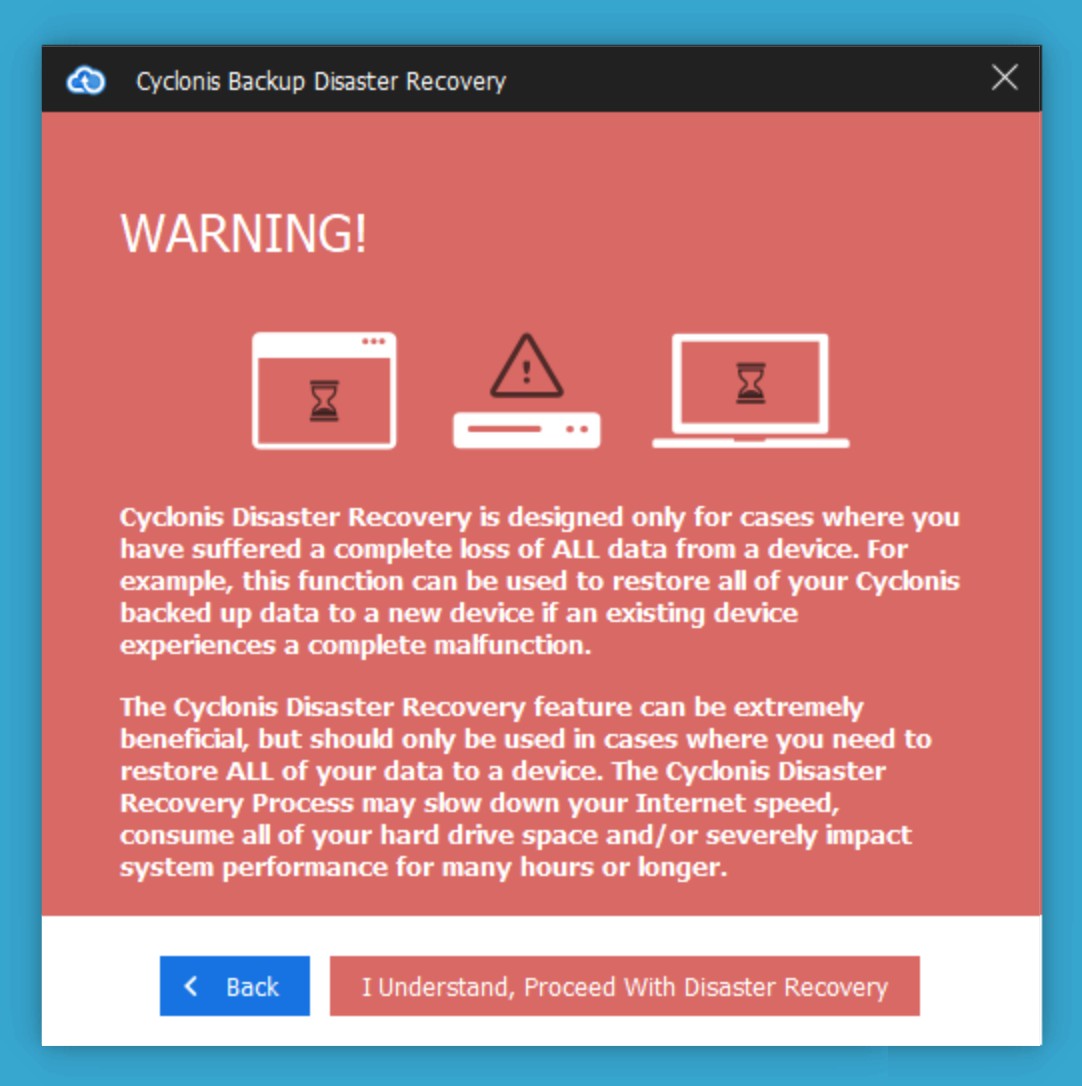
- Etter å ha analysert sikkerhetskopierte filer og mapper, vil Cyclonis Backup vise et sammendrag som forklarer hvor mye data som skal gjenopprettes og en tilnærming til hvor mye tid gjenopprettingsoperasjonen forventes å ta. Under gjenopprettingsprosessen kan du fortsette å bruke datamaskinen, men husk at systemytelse og Internett-hastighet kan bli påvirket. Hvis du er sikker på at du vil fortsette, klikker du Fortsett med full gjenoppretting.
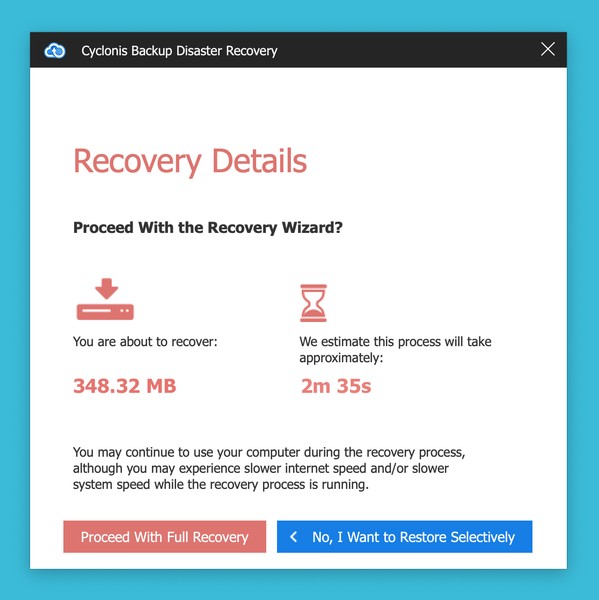
- Neste skjermbilde lar deg velge gjenopprettingssted. Som standard blir alternativet Gjenopprett filer til deres opprinnelige plassering forhåndsvalgt, hvis tilgjengelig. Hvis du vil gjenopprette hele sikkerhetskopien din til et annet sted, velger du alternativknappen Velg en gjenopprett plassering (1) og deretter velger du ønsket gjenopprettingssted ved å bruke trepunkts-knappen
 (2) ved siden av feltet. Når du har valgt, klikker du på Start Disaster Recovery (3) for å starte prosessen. MERKNAD: Gjenoppretting av filer til sin opprinnelige plassering på en enhet kan bare gjøres hvis filsystemstrukturen på enheten er den samme som enheten som sikkerhetskopien ble opprettet på. Fordi Windows og macOS ikke bruker det samme filsystemet, er det ikke mulig å gjenopprette filer som er sikkerhetskopiert på en macOS-enhet til det opprinnelige stedet på en Windows-datamaskin. Sikkerhetskopiere filer på en Windows-PC og gjenopprette dem til samme sted på en annen PC er bare mulig hvis stasjonsbokstavene stemmer overens. Likevel kan du alltid gjenopprette en sikkerhetskopi til et midlertidig sted og deretter flytte filer og mapper manuelt til ønsket sted.
(2) ved siden av feltet. Når du har valgt, klikker du på Start Disaster Recovery (3) for å starte prosessen. MERKNAD: Gjenoppretting av filer til sin opprinnelige plassering på en enhet kan bare gjøres hvis filsystemstrukturen på enheten er den samme som enheten som sikkerhetskopien ble opprettet på. Fordi Windows og macOS ikke bruker det samme filsystemet, er det ikke mulig å gjenopprette filer som er sikkerhetskopiert på en macOS-enhet til det opprinnelige stedet på en Windows-datamaskin. Sikkerhetskopiere filer på en Windows-PC og gjenopprette dem til samme sted på en annen PC er bare mulig hvis stasjonsbokstavene stemmer overens. Likevel kan du alltid gjenopprette en sikkerhetskopi til et midlertidig sted og deretter flytte filer og mapper manuelt til ønsket sted.